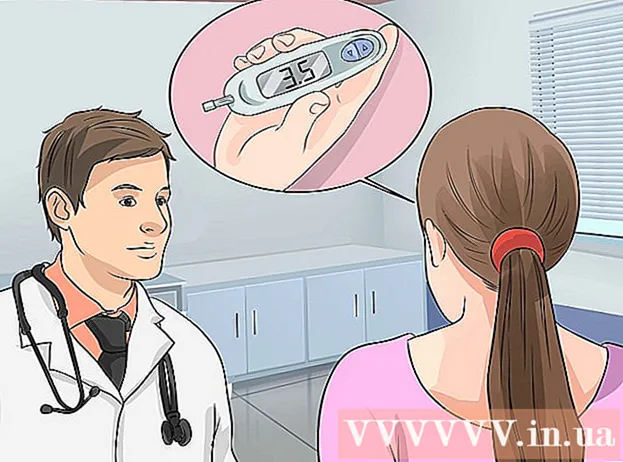Συγγραφέας:
John Stephens
Ημερομηνία Δημιουργίας:
21 Ιανουάριος 2021
Ημερομηνία Ενημέρωσης:
29 Ιούνιος 2024

Περιεχόμενο
Υπάρχουν πολλοί λόγοι για τους οποίους ένας φορητός υπολογιστής δεν μπορεί να φορτίσει την μπαταρία. Πρώτα απ 'όλα, ελέγξτε τις πρίζες, τα βύσματα και τα βύσματα, καθώς αυτές συχνά προκαλούν τη μη φόρτιση του μηχανήματος και επίσης την εύκολη διόρθωση. Εάν αυτά τα μέρη εξακολουθούν να λειτουργούν σωστά, δοκιμάστε να αλλάξετε τις ρυθμίσεις του υπολογιστή σας ή να επαναφέρετε τη διαχείριση μπαταριών για να διορθώσετε το πρόβλημα. Εάν εξακολουθείτε να μην μπορείτε να το διορθώσετε, η αντικατάσταση της μπαταρίας είναι αναπόφευκτη.
Βήματα
Μέρος 1 από 3: Αντιμετώπιση προβλημάτων
Αποσυνδέστε το φορτιστή για λίγα λεπτά και, στη συνέχεια, δοκιμάστε μια διαφορετική πρίζα. Αποσυνδέστε τον φορητό υπολογιστή από τον φορητό υπολογιστή, περιμένετε λίγα λεπτά και, στη συνέχεια, συνδέστε τον σε άλλη πρίζα. Πολλοί χρήστες αναφέρουν ότι ο μετατροπέας τάσης του υπολογιστή θα σταματήσει να λειτουργεί για να αποτρέψει τη διακοπή λειτουργίας του φορτιστή με την παροχή ρεύματος.
- Εάν η μπαταρία είναι αφαιρούμενη, απενεργοποιήστε την και αφαιρέστε την μπαταρία. Κρατήστε πατημένο το κουμπί λειτουργίας του υπολογιστή για περίπου 2 λεπτά και, στη συνέχεια, τοποθετήστε την μπαταρία και, στη συνέχεια, προσπαθήστε να την συνδέσετε σε διαφορετική πρίζα.

Ελέγξτε το καλώδιο. Ελέγξτε ολόκληρο το κομμάτι σύρματος για τυχόν γρατσουνιές, γρατσουνιές ή διάβρωση. Εάν παρατηρήσετε σημάδια ή εάν το κάλυμμα του καλωδίου είναι λυγισμένο και μυρίζει καμένο πλαστικό, το καλώδιο έχει υποστεί ζημιά. Πρέπει να αγοράσετε ένα νέο καλώδιο για το φορητό υπολογιστή σας.- Ελέγξτε την εγγύηση πριν αντικαταστήσετε οποιοδήποτε ανταλλακτικό. Ίσως θα λάβετε δωρεάν αντικατάσταση.

Έλεγχος σύνδεσης. Εάν συνδέσετε το καλώδιο στο μηχάνημα και το θεωρείτε χαλαρό, σίγουρο, το πρόβλημα είναι πιθανώς ο σύνδεσμος. Αποσυνδέστε το καλώδιο, αφαιρέστε τη σπασμένη δύναμη με μια ξύλινη οδοντογλυφίδα, καθαρίστε τη βρωμιά με ανεμιστήρα αέρα.- Ο υπολογιστής μπορεί να κυρτώσει τα πόδια της μητρικής πλακέτας ή να καταστρέψει άλλα εξαρτήματα. Πάρτε το φορητό σας υπολογιστή και το καλώδιο φορτιστή σε ένα κατάστημα επισκευής. Μπορείτε να το κάνετε μόνοι σας ακολουθώντας τις οδηγίες στο διαδίκτυο, αλλά θα είναι δύσκολο να βρείτε τα σωστά αξεσουάρ και μερικές φορές ακυρώνετε την εγγύησή σας.

Επανεκκινήστε τον υπολογιστή και αφαιρέστε την μπαταρία. Απενεργοποιήστε τον υπολογιστή, αποσυνδέστε το φορτιστή και αφαιρέστε την μπαταρία. Η μπαταρία είναι συνήθως εγκατεστημένη στο πίσω μέρος του μηχανήματος, μπορείτε να ανοίξετε το κάλυμμα της μπαταρίας με ένα νόμισμα ή να πιέσετε με το χέρι. Αφήστε την μπαταρία για περίπου 10 δευτερόλεπτα και, στη συνέχεια, τοποθετήστε την ξανά στη συσκευή και, στη συνέχεια, ξεκινήστε το μηχάνημα. Συνδέστε το φορτιστή μετά την εκκίνηση και περιμένετε περίπου 10 δευτερόλεπτα για να δείτε αν αποδέχεται τη φόρτιση.- Δεν έχουν όλοι οι φορητοί υπολογιστές αφαιρούμενες μπαταρίες. Εάν δεν μπορείτε να δείτε το κάλυμμα της μπαταρίας, απλώς επανεκκινήστε τη συσκευή χωρίς να αφαιρέσετε την μπαταρία.
Μειώστε τη θερμοκρασία του υπολογιστή. Εάν η μπαταρία είναι πολύ ζεστή, αυτή η υψηλή θερμοκρασία μπορεί να επηρεάσει τη φόρτιση. Απενεργοποιήστε τη συσκευή και αφήστε την να κρυώσει για λίγα λεπτά. Εάν δεν έχετε καθαρίσει τον υπολογιστή σας για λίγο, μπορείτε να χρησιμοποιήσετε αερόστατα για να καθαρίσετε τον ανεμιστήρα και την υποδοχή ψυγείου.
- Μην φυσάτε απευθείας στον ανεμιστήρα, καθώς αυτό θα βλάψει τον ανεμιστήρα, θα φυσήξει υπό γωνία.
- Εάν μπορείτε να αφαιρέσετε τον υπολογιστή, μπορείτε να χρησιμοποιήσετε ένα αερόστατο για να καθαρίσετε τη σκόνη μέσα. Ελέγξτε τις οδηγίες αποσυναρμολόγησης του μοντέλου σας προτού συνεχίσετε, εκτελώντας αποσυναρμολόγηση σε μια μεγάλη και καθαρή επιφάνεια. Αυτό θα αποφύγει τυχόν απώλεια εγγύησης.
Επανεκκινήστε τον υπολογιστή χωρίς μπαταρία. Απενεργοποιήστε τη συσκευή, αφαιρέστε την μπαταρία και, στη συνέχεια, συνδέστε το φορτιστή στο μηχάνημα. Εάν η συσκευή δεν μπορεί να ενεργοποιηθεί, το καλώδιο του φορτιστή είναι κατεστραμμένο. Εάν το μηχάνημα ξεκινά κανονικά, το πρόβλημα είναι με την μπαταρία ή την επαφή μεταξύ του υπολογιστή και της μπαταρίας. Η παρακάτω μέθοδος μπορεί να σας βοηθήσει να διορθώσετε το πρόβλημα, στη χειρότερη περίπτωση η μπαταρία είναι κατεστραμμένη και πρέπει να αγοράσετε καινούργια.
- Εάν η συσκευή δεν διαθέτει αφαιρούμενη μπαταρία, παραλείψτε αυτό το βήμα και διαβάστε την παρακάτω μέθοδο πριν επιστρέψετε τη συσκευή για επισκευή.
Αντικαταστήστε το φορτιστή. Μερικές φορές ο προσαρμογέας (κουτί στο καλώδιο φορτιστή) είναι η αιτία ή ο σύνδεσμος είναι χαλαρός, αλλά δεν μπορείτε να το διορθώσετε μόνοι σας. Δοκιμάστε να δανειστείτε το φορτιστή ενός φίλου ή να ζητήσετε από έναν μηχανικό να ελέγξει το φορτιστή για εσάς. Εάν το πρόβλημα είναι ο φορτιστής, αναζητήστε καινούργιο σε κατάστημα ηλεκτρονικών ειδών. διαφήμιση
Μέρος 2 από 3: Εγκατάσταση και προγράμματα οδήγησης (Windows)
Ελέγξτε τη ρύθμιση ενέργειας. Ανοίξτε το μενού Έναρξη → Πίνακας Ελέγχου → Επιλογές τροφοδοσίας. Ίσως να ορίσετε "χαμηλό επίπεδο μπαταρίας" σε έναν πολύ υψηλό αριθμό, ώστε ο υπολογιστής να απενεργοποιηθεί αντί να φορτίσει την μπαταρία. Ο ευκολότερος τρόπος επίλυσης αυτού του προβλήματος είναι η επαναφορά στις εργοστασιακές ρυθμίσεις. Εάν ακόμα δεν μπορείτε να το διορθώσετε, διαβάστε το επόμενο βήμα.
Ανοίξτε τη Διαχείριση συσκευών. Αρχικά, ανοίξτε το "Device Manager". Μπορείτε να αποκτήσετε γρήγορη πρόσβαση σε αυτό το στοιχείο μέσω αναζήτησης ή πλοήγησης από το Έναρξη → Πίνακας Ελέγχου → Σύστημα και Ασφάλεια → Διαχείριση Συσκευών.
Κοιτάξτε τη ρύθμιση Μπαταρίες. Όταν ληφθεί η λίστα, κάντε κλικ στην καρτέλα "Μπαταρίες".
Ενημέρωση λογισμικού προγράμματος οδήγησης. Κάντε δεξί κλικ στο "Microsoft ACPI-Compliant Control Method Battery" και μετά επιλέξτε "Ενημέρωση λογισμικού προγράμματος οδήγησης". Ακολουθήστε τις οδηγίες στην οθόνη.
Επανεκκινήστε τον υπολογιστή. Τερματισμός και επανεκκίνηση για να ενημερώσετε το νέο πρόγραμμα οδήγησης. Εάν ο υπολογιστής εξακολουθεί να μην φορτίζει, επαναλάβετε τη διαδικασία "Ενημέρωση προγράμματος οδήγησης" σε κάθε υποενότητα στην ενότητα Μπαταρία και, στη συνέχεια, κάντε επανεκκίνηση του υπολογιστή ξανά.
Απεγκαταστήστε και επανεγκαταστήστε τα προγράμματα οδήγησης. Εάν ο υπολογιστής εξακολουθεί να μην φορτίζει, δοκιμάστε να κάνετε δεξί κλικ στο "Microsoft ACPI-Compliant Control Method Battery" και επιλέγοντας "Κατάργηση εγκατάστασης". Αφού ολοκληρώσετε τη διαδικασία, κάντε κλικ στο κουμπί "Σάρωση για αλλαγές υλικού". Εναλλακτικά, μπορείτε να ανοίξετε την καρτέλα "Ενέργεια" και να κάνετε κλικ στο κουμπί Σάρωση για αλλαγές υλικού. (αλλαγή υλικού). Επανεκκινήστε τον υπολογιστή μετά την επανεγκατάσταση των προγραμμάτων οδήγησης.
- Αυτό το βήμα απαιτεί ο υπολογιστής σας να είναι συνδεδεμένος στο Διαδίκτυο.
Μέρος 3 από 3: Εγκατάσταση και προγράμματα οδήγησης (Mac)
Ελέγξτε τις ρυθμίσεις τροφοδοσίας (σε φορητούς υπολογιστές της Apple). Ανοίξτε τις Προτιμήσεις συστημάτων στη γραμμή συστήματος ή στο φάκελο Εφαρμογές. Κάντε κλικ στο κουμπί Εξοικονόμηση ενέργειας και ελέγξτε τις καρτέλες 2 "Μπαταρία" και "Τροφοδοτικό". Ίσως να ρυθμίσετε την κατάσταση αναμονής της συσκευής πολύ χαμηλή, επηρεάζοντας έτσι το πρόβλημα φόρτισης της μπαταρίας. Απλώς ακολουθήστε τα παρακάτω βήματα.
Επαναφέρετε τον ελεγκτή διαχείρισης συστήματος. Χρησιμοποιήστε μία από τις ακόλουθες μεθόδους για να επαναφέρετε το SMC, τις δυνατότητες διαχείρισης της μπαταρίας, την κατάσταση της μπαταρίας:
- Ο υπολογιστής δεν μπορεί να αφαιρέσει την μπαταρία: ΤΕΡΜΑΤΙΣΜΟΣ ΛΕΙΤΟΥΡΓΙΑΣ. Αποσυνδέστε τη φόρτιση. Κρατήστε πατημένο το πλήκτρο επιλογής αλλαγής ταχυτήτων ταυτόχρονα και κουμπί λειτουργίας υπολογιστή. Αφήστε τα πλήκτρα ταυτόχρονα και, στη συνέχεια, ενεργοποιήστε τον υπολογιστή.
- Ο υπολογιστής μπορεί να αφαιρέσει την μπαταρία: Απενεργοποιήστε τη συσκευή και αποσυνδέστε το φορτιστή. Αφαιρέστε την μπαταρία. Πατήστε και κρατήστε πατημένο το κουμπί λειτουργίας για περίπου 5 δευτερόλεπτα. Τοποθετήστε την μπαταρία στο μηχάνημα, συνδέστε την και μετά ξεκινήστε το μηχάνημα.
Συμβουλή
- Ελέγξτε ποιος μετατροπέας τάσης συνιστάται από τον κατασκευαστή και η λάθος τάση μπορεί να προκαλέσει ζημιά στην μπαταρία.
Προειδοποίηση
- Ορισμένες μπαταρίες φορητού υπολογιστή δεν είναι αφαιρούμενες. Εάν ο υπολογιστής βρίσκεται ακόμη στη διάρκεια της εγγύησης, μην αφαιρέσετε την μπαταρία μόνοι σας, ώστε να μην ακυρώσετε την εγγύηση.